Cara Menggabungkan Kontak Google yang Digandakan
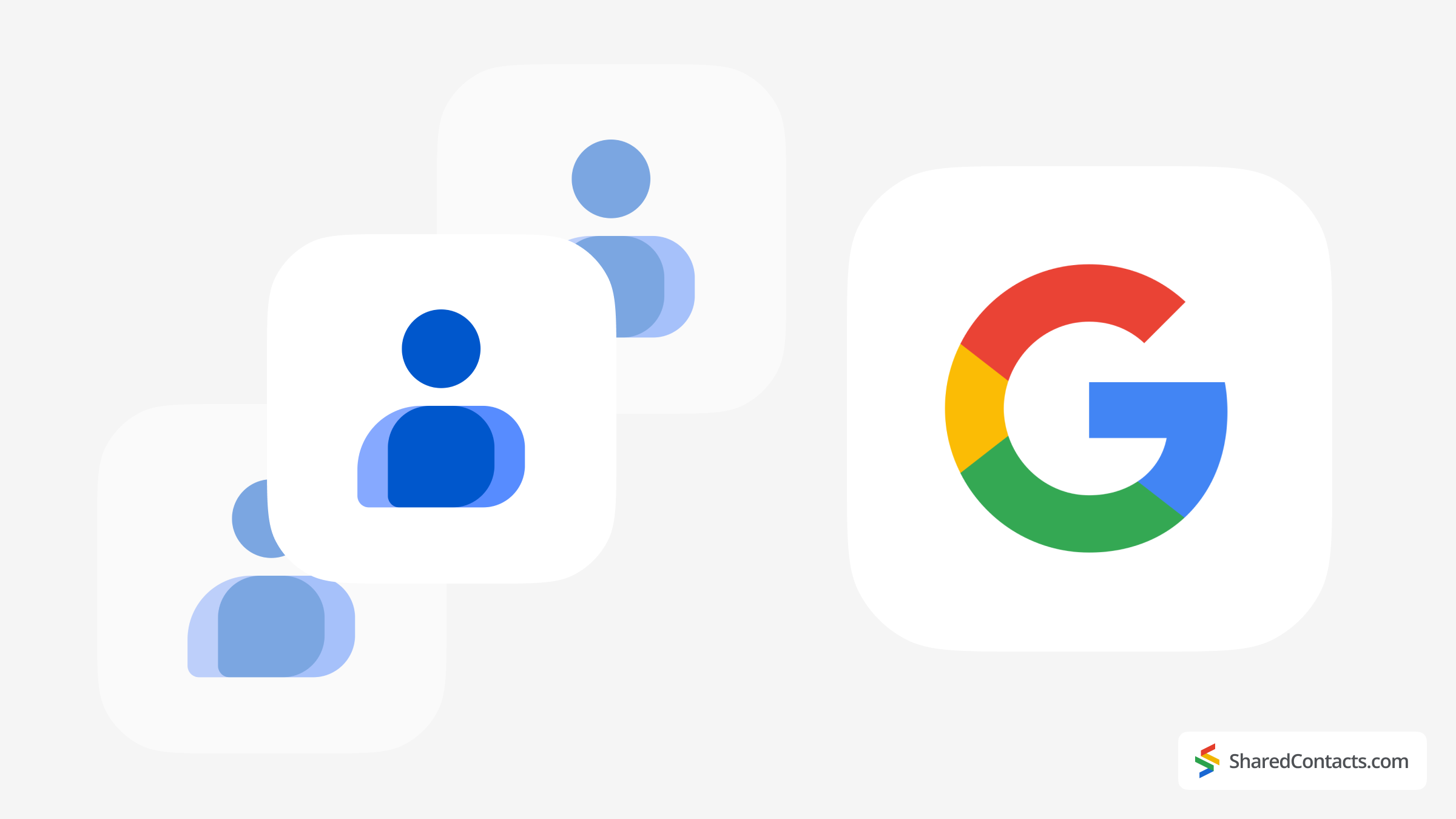
Duplikasi kontak di Google dapat menyebabkan kebingungan, waktu yang terbuang, dan peluang yang terlewatkan. Masalah ini sering terjadi ketika kontak ditambahkan dari perangkat yang berbeda, disinkronkan di beberapa akun, atau diimpor dari sumber eksternal. Google menyediakan alat bantu bawaan untuk membantu pengguna menghapus duplikasi dan menjaga buku kontak mereka tetap teratur. Fitur-fitur ini memungkinkan pengguna untuk menggabungkan catatan ke dalam satu profil yang akurat. Namun, setelah digabungkan, menjaga database kontak tetap bersih membutuhkan pengelolaan yang berkelanjutan.
Inilah yang dimaksud dengan alat khusus seperti Shared Contacts Manager dirancang untuk itu. Selain membantu pengguna mempertahankan basis kontak yang terorganisir, fitur ini memungkinkan kontak dibagikan dengan anggota tim - sesuatu yang sangat berguna yang tidak ditawarkan oleh Google kepada pengguna Workspace. Dengan pendekatan yang tepat dan alat yang tepat, mengelola kontak menjadi lebih mudah dan efisien.
Cara Menggabungkan Kontak Google yang Terduplikasi Secara Otomatis
Google menawarkan alat bantu bawaan untuk membantu pengguna membersihkan kontak mereka dengan sedikit usaha. Fitur ini dengan cepat mendeteksi kontak yang identik dan menggabungkannya menjadi satu kontak yang akurat. Cara paling efisien untuk melakukan hal ini adalah melalui fitur Gabung & perbaiki, yang bekerja paling baik pada laptop dan desktop. Pekerja kantor dapat merapikan kontak mereka dalam hitungan detik tanpa mencari kontak yang sama.
Cara Menggunakan Gabungkan & Perbaiki di Google Kontak di Desktop
Menggabungkan duplikat pada desktop adalah cara tercepat dan termudah untuk menjaga daftar kontak tetap teratur. Alat Gabung & perbaiki secara otomatis mendeteksi kontak dan memungkinkan pengguna untuk menggabungkannya hanya dengan beberapa klik. Ikuti langkah-langkah berikut ini:
- Buka Kontak Google di browser Anda.
- Di bilah sisi kiri, cari dan klik Gabungkan & perbaiki. Jumlah kontak yang sama persis akan ditampilkan dalam ikon merah tepat di sebelah tombol. Jika tidak ada salinan yang muncul, Google belum mendeteksi kontak yang perlu digabungkan.
- Jika saran duplikat tersedia, klik Gabungkan semua di bagian atas.
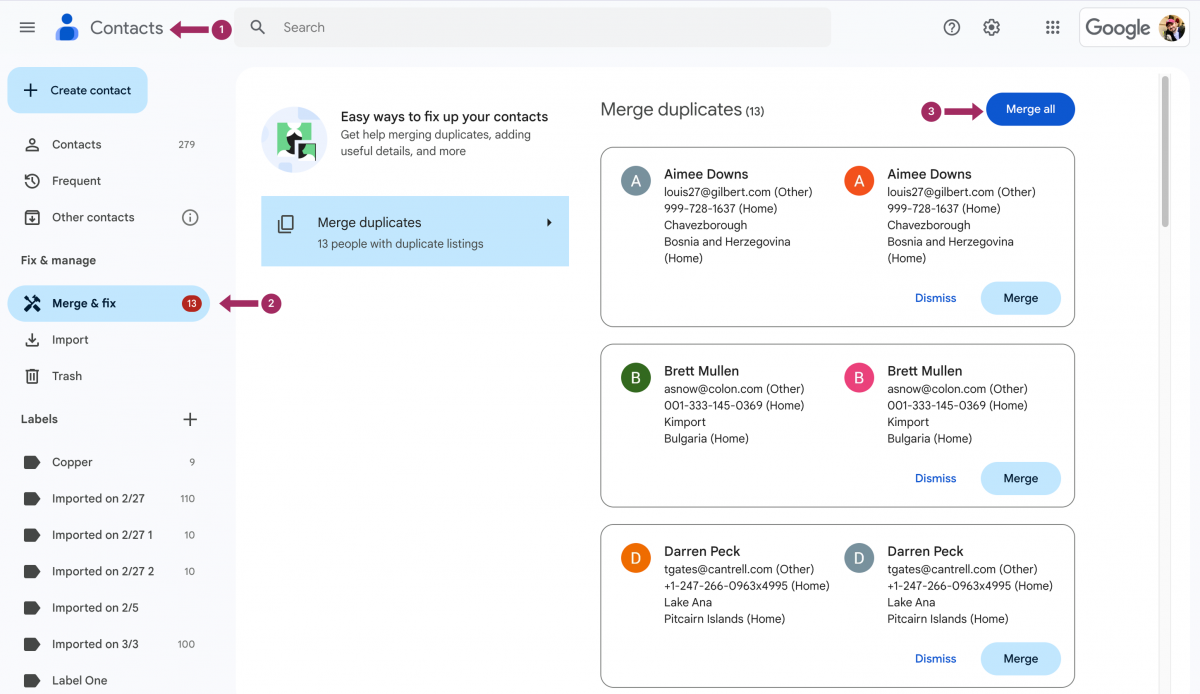
Setelah penggabungan, buku alamat akan menjadi lebih bersih, dengan setiap orang memiliki satu profil yang lengkap. Metode ini cepat, efektif, dan tidak memerlukan pencarian manual.
Cara Menghapus Duplikat di Kontak Google di Android
Membersihkan kontak pada perangkat Android semudah membersihkan kontak pada desktop. Alat Penggabungan & perbaikan sudah ada di dalam aplikasi Google Kontak, sehingga pengguna dapat menghapus duplikat dalam beberapa ketukan:
- Buka aplikasi Kontak Google pada ponsel atau tablet Android Anda.
- Ketuk Mengatur di kanan bawah.

- Pilih Gabungkan & perbaiki dari daftar opsi.

- Jika ada duplikat, sebuah pesan akan menunjukkan berapa banyak kontak yang dapat digabungkan. Ketuk pesan tersebut untuk memeriksanya.

- Untuk menggabungkan semuanya sekaligus, ketuk Gabungkan semua di bagian bawah layar. Google akan secara otomatis menggabungkan semua catatan yang berlebihan, dan hanya menyisakan kontak yang bersih dan diperbarui.

Harap diperhatikan bahwa langkah-langkah yang tepat mungkin sedikit berbeda, tergantung pada versi Android dan produsen perangkat. Beberapa opsi mungkin muncul di lokasi yang berbeda, tetapi fitur Gabungkan & perbaiki tetap tersedia di aplikasi Google Kontak.
Cara Menggabungkan Kontak Secara Manual
Kadang-kadang, lebih baik menangani duplikat satu per satu daripada menggabungkan semuanya secara otomatis. Anda harus mempertimbangkan hal ini ketika tidak ada terlalu banyak salinan atau ketika entri memiliki detail yang berbeda yang perlu ditinjau sebelum digabungkan. Dengan memeriksa setiap saran secara pribadi, pengguna dapat menyimpan informasi yang paling akurat dan terbaru.
Cara menghapus kontak duplikat di desktop
Ikuti langkah-langkah berikut untuk menggabungkan entri duplikat secara manual:
- Buka Kontak Google di browser Anda.
- Di bilah sisi kiri, klik Gabungkan & perbaiki.
- Tinjau setiap pasangan kontak duplikat.
- Klik Menggabungkan untuk menggabungkannya menjadi satu kontak atau Bubarkan. jika mereka tidak boleh digabungkan.
Metode ini memberi pengguna kontrol penuh atas kontak mereka, mencegah penggabungan yang tidak disengaja dan membantu memelihara catatan yang akurat.
Cara menghapus kontak duplikat secara manual di Android
Karena Google Kontak bekerja sama di seluruh perangkat, proses penggabungan duplikat dengan tangan di Android hampir sama dengan versi desktop. Pendekatan ini berguna ketika Anda ingin meninjau setiap saran dan memutuskan kontak mana yang akan digabungkan, diedit, atau dipisahkan di akun Google Anda. Ikuti langkah-langkah berikut ini:
- Buka Kontak Google pada perangkat Android Anda.
- Ketuk Mengatur di kanan bawah.
- Pilih Gabungkan & perbaiki dari daftar opsi.
- Tinjau ulang setiap saran duplikat.
- Ketuk Menggabungkan untuk menggabungkan kontak atau Bubarkan. untuk membiarkan mereka apa adanya.
Cara Menggabungkan Kontak di iPhone
Jika iPhone Anda terhubung ke akun Google Anda, iOS memiliki alat bawaannya sendiri untuk membantu Anda menggabungkan kontak duplikat di iPhone Anda. Di iOS 17 dan yang lebih baru, Apple telah membuatnya sangat mudah untuk memperbaiki masalah duplikat secara langsung di dalam aplikasi Kontak. Berikut ini cara melakukannya:
- Buka aplikasi Aplikasi kontak di iPhone Anda.
- Di bawah kartu kontak Anda, cari Semua Duplikat dan ketuk Lihat Duplikat untuk melihat berapa banyak entri kontak yang sama yang ada.

- Ketuk Gabungkan Semua dan mengkonfirmasi tindakan tersebut.

iPhone Anda akan secara otomatis menggabungkan kontak duplikat, menggabungkan semua detail yang tersimpan ke dalam satu kartu kontak. Ini adalah cara cepat dan mudah untuk menghapus duplikat tanpa mengedit setiap entri. iOS juga menawarkan menautkan kontak sebagai alternatif penggabungan.
Jaga Kontak Anda Tetap Teratur dan Bagikan dengan Tim Anda

Setelah masalah dengan kontak yang sama teratasi, menjaga daftar kontak Anda tetap terstruktur dan terbaru menjadi prioritas berikutnya. Dalam bisnis atau saat bekerja dalam tim, kontak bersama menjadi sangat penting untuk kolaborasi.
Alih-alih memperbarui dan mendistribusikan detail kontak yang membosankan di antara rekan kerja, Shared Contacts Manager menyediakan cara yang sederhana untuk memelihara database kontak yang terpusat dan selalu relevan. Alat ini membantu tim bekerja lebih efektif dengan memungkinkan mereka untuk melakukannya:
- Menyinkronkan dan berbagi Kontak Google dengan rekan satu tim
- Mengontrol izin akses dengan menentukan siapa yang dapat melihat, mengedit, atau membagikan ulang label kontak.
- Mendelegasikan tugas-tugas administratif sehingga manajer dapat memberikan izin tanpa mengganggu alur kerja.
- Akses kontak bersama dari perangkat apa pun dalam Gmail, Google Drive, Kalender, dan aplikasi Google Workspace lainnya.
Dengan Shared Contacts Manager, tim Anda bisa fokus pada komunikasi yang bebas masalah tanpa harus berurusan dengan detail kontak yang sudah ketinggalan zaman atau hilang.



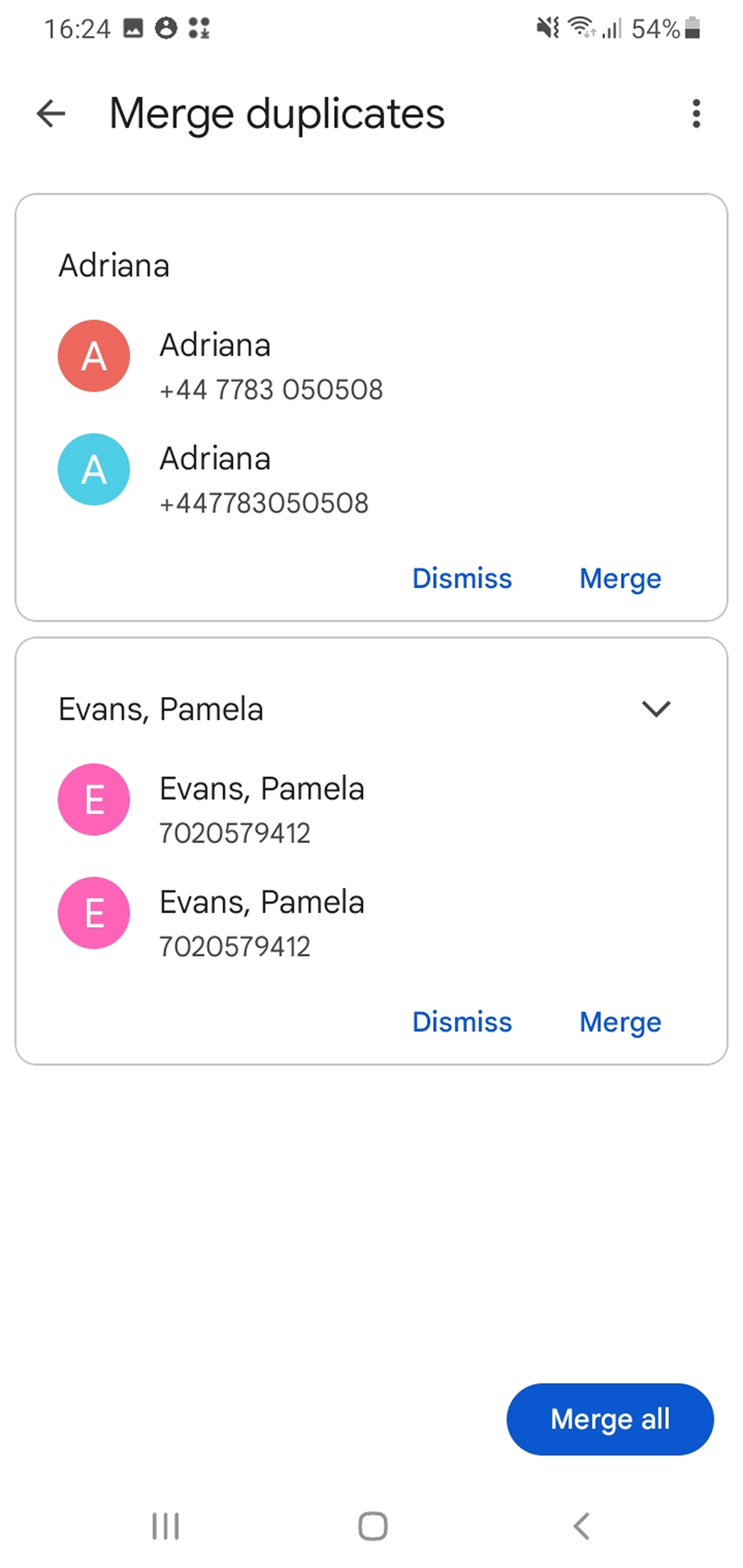


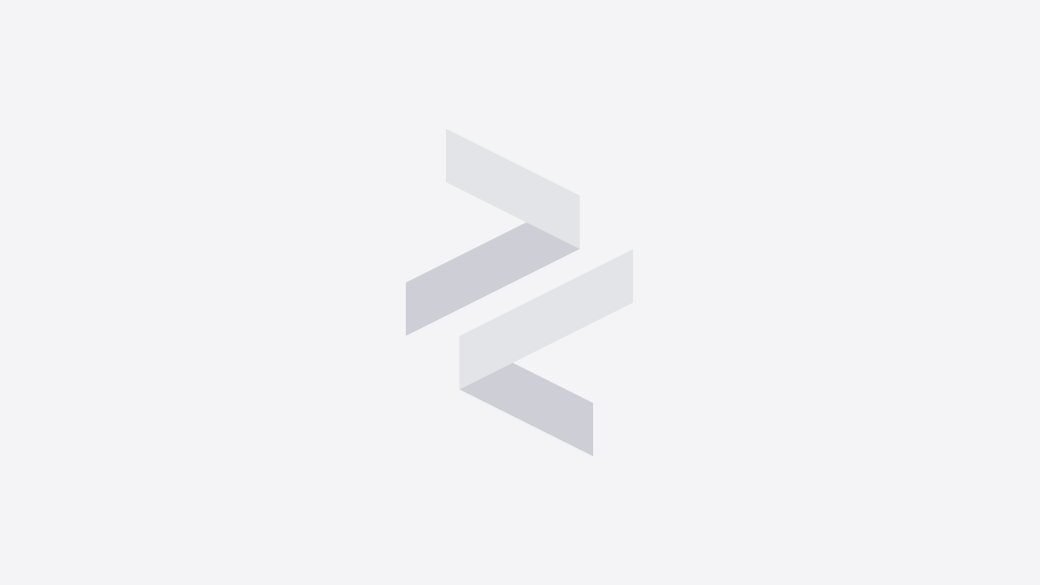
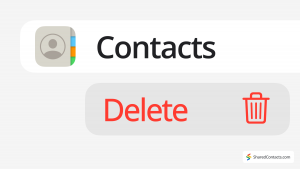
Tidak ada komentar